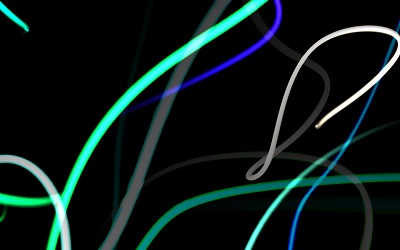生徒さんにスクリーンセーバーについて質問されました。
同じ疑問をお持ちの方のために、今回はスクリーンセーバーについてお話しします。
スクリーンセーバーって何?
スクリーンセーバーとは、パソコンのディスプレイ(ブラウン管)が焼き付くのを防ぐ機能です。
昔のディスプレイは、長時間同じ画面を表示していると跡が残って(焼き付いて)しまいました。
その焼き付きを防ぐために、一定時間同じ状態が続くと自動で画面を変更してくれるのがスクリーンセーバーです。
今は、ほとんどのディスプレイが液晶なので焼き付く心配はほとんどありません。
※液晶でも焼き付きに近い症状がでることがあります。
スクリーンセーバーを表示する方法
1)画面上で右クリック。
2)【個人設定】をクリック。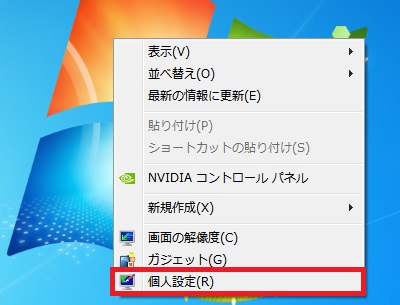
3)右下の【スクリーンセーバー】をクリック。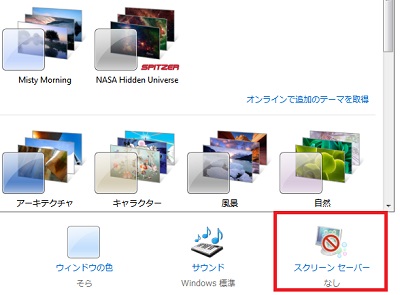
4)一番左からお好きなスクリーンセーバーをクリック。
5)【プレビュー】をクリックすると効果を確認できます。
※何か操作をすれば止まります。
6)【適用】→【OK】で適用されます。
※(なし)をクリックすれば解除できます。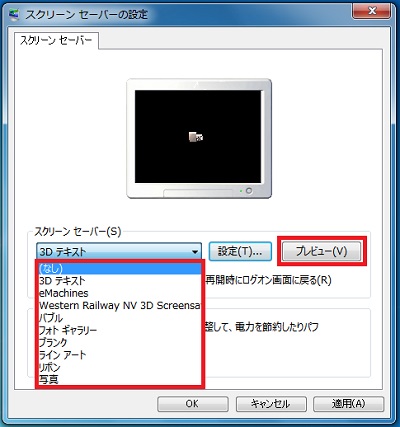
さいごに
スクリーンセーバーは、設定を【フォトギャラリー】(無い場合は写真)にすると、PCの中にある写真を順番に表示してくれます。
たまには、お気に入りの音楽を聴きながら思い出の写真鑑賞なんていかがでしょうか。
以上、スクリーンセーバーとは?設定・表示する方法 でした。